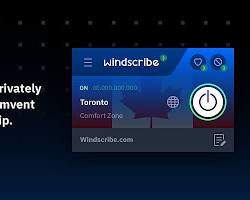精品软件与实用教程
教你如何在电视上安装YouTube
在电视上观看 YouTube 是享受高清、沉浸式视频体验的理想方式。如今,大多数智能电视都预装了 YouTube 应用,你只需连接到 Wi-Fi 并登录账户即可直接观看内容。即使是非智能电视,用户也可以通过外接设备如 Chromecast、Fire TV Stick 或 Apple TV 等将 YouTube 投屏到电视屏幕上。此外,部分游戏主机(如 PlayStation、Xbox)也支持 YouTube 应用,安装后可以在大屏幕上享受更流畅的播放体验。无论是通过内置应用还是投屏方式,电视上观看 YouTube 视频不仅带来更好的视觉享受,还让多人共享观看变得更加轻松便捷。

在电视上观看 YouTube 可以通过多种方式实现,具体取决于你使用的电视类型。以下是几种常见的方式:
1. 智能电视(内置YouTube应用)
- 大多数现代智能电视都预装了 YouTube 应用,直接在电视的应用商店中找到并打开即可。
- 打开应用后,使用遥控器或语音搜索想要观看的视频。
2. 通过手机或电脑投屏到电视
- 手机投屏:确保电视和手机连接到同一Wi-Fi网络,打开手机上的 YouTube 应用,点击视频播放界面上的投屏按钮(形状像电视的图标),然后选择你的电视进行投屏。
- 电脑投屏:通过 Chrome 浏览器观看 YouTube,点击浏览器右上角的“投射”按钮,将电脑屏幕投射到电视。
3. 使用外接设备(如 Chromecast、Fire Stick、Apple TV)
- Chromecast:将 Chromecast 插入电视的 HDMI 端口,连接网络后,在手机、平板或电脑上通过 YouTube 应用投屏到电视。
- Fire Stick 或 Apple TV:这些设备自带 YouTube 应用,安装后可以直接在电视上使用。
4. 使用游戏主机或机顶盒
- 例如,PlayStation、Xbox 或网络电视盒子(如小米盒子、Roku)通常支持 YouTube 应用,安装后即可使用。
通过以上方法,你可以轻松在电视上观看 YouTube 视频。
如何下载和使用YouTube:APP、安卓及网页版指南
文章简介
YouTube 是全球最受欢迎的视频分享平台之一,用户可以通过手机、电脑、平板等设备轻松访问丰富的视频内容。无论你是想下载 YouTube 应用、在安卓设备上使用,还是通过网页版登录,都可以轻松实现。本文将详细介绍如何在不同设备上下载和使用 YouTube,包括官方网站、中文版以及网页版等多种方式。
1. YouTube APP 下载
YouTube 提供了官方应用,适用于 Android 和 iOS 用户。你可以通过 Google Play 商店或者 App Store 下载最新的 YouTube APP。
- Android 用户:打开 Google Play 商店,搜索 “YouTube”,然后点击“安装”按钮。
- iOS 用户:在 App Store 中搜索 “YouTube”,并点击安装。
下载安装后,打开 YouTube 应用,登录你的账号,即可享受观看和上传视频的功能。
2. YouTube 下载安卓版本
对于安卓用户,下载 YouTube APP 可以直接通过 Google Play 商店。步骤如下:
- 打开手机上的 Google Play 商店。
- 在搜索框中输入 “YouTube”。
- 找到官方应用并点击“安装”按钮。
- 安装完成后,点击图标启动应用,登录你的 YouTube 帐号。
如果无法访问 Google Play 商店,可以从第三方应用商店或 YouTube 官网获取 APK 文件进行手动安装。
3. YouTube 官网下载
除了通过应用商店下载,用户还可以访问 YouTube 官方网站以获取相关下载信息。在官网上,你可以找到 YouTube 的官方应用下载链接,并直接下载安装到你的设备中。
- 访问 YouTube 官网。
- 选择适合的下载方式,例如跳转到 Google Play 商店或 App Store。
4. YouTube 官网中文版
对于中文用户,YouTube 官网支持多语言,包括中文版。你可以在 YouTube 的官方网站上选择中文作为界面语言,步骤如下:
- 打开 YouTube 网站,点击右上角的个人头像图标。
- 选择“语言”,然后从下拉菜单中选择“中文”。
- 界面将切换为中文版,所有功能和内容将显示为简体中文。
5. YouTube 手机版网页
除了使用应用,用户还可以通过手机浏览器访问 YouTube 的手机版网页。手机版网页提供了类似于应用的体验,可以在线播放视频、登录账户、点赞、评论等。
- 打开手机浏览器(如 Chrome 或 Safari)。
- 进入 YouTube手机版网页。
- 登录后可以和应用版一样使用各项功能。
6. YouTube 网页版登录
不想下载应用?YouTube 网页版同样方便。无论你使用的是桌面电脑还是移动设备,都可以通过浏览器访问 YouTube 的网站并登录账户。
- 访问 YouTube 网页版。
- 点击右上角的“登录”按钮,输入 Google 帐号信息进行登录。
- 登录后,你可以享受与手机应用类似的功能,如订阅频道、观看历史记录等。
7. YouTube 网页版
YouTube 的网页版为用户提供了全面的功能,可以在桌面浏览器或移动浏览器上流畅访问。它适合不想安装应用或需要在电脑上使用 YouTube 的用户。网页版支持观看高清视频、搜索内容、管理个人订阅等。
- 打开任何浏览器(如 Chrome、Firefox、Edge)。
- 进入 YouTube 网页版。
- 即使不登录,也可以观看大部分公开视频。
8. YouTube 电脑版
如果你主要在电脑上使用 YouTube,可以通过电脑版的 YouTube 网站进行访问。电脑版提供了更多的功能,如高质量的视频观看、视频上传等操作,并支持多窗口和多任务处理。
- 打开桌面浏览器,访问 YouTube 电脑版。
- 登录 Google 帐号后,可以观看、上传、评论和管理订阅内容。
总结
无论你是通过手机、平板还是电脑访问 YouTube,YouTube 提供了丰富的选项,包括 APP 下载、安卓版本、官方网站、网页版登录等。通过本文的指南,你可以轻松下载和使用 YouTube,在各种设备上享受优质的视频内容。选择适合你的方式,无论是下载应用还是使用网页版,都能让你无缝接入这个全球最大的在线视频平台。